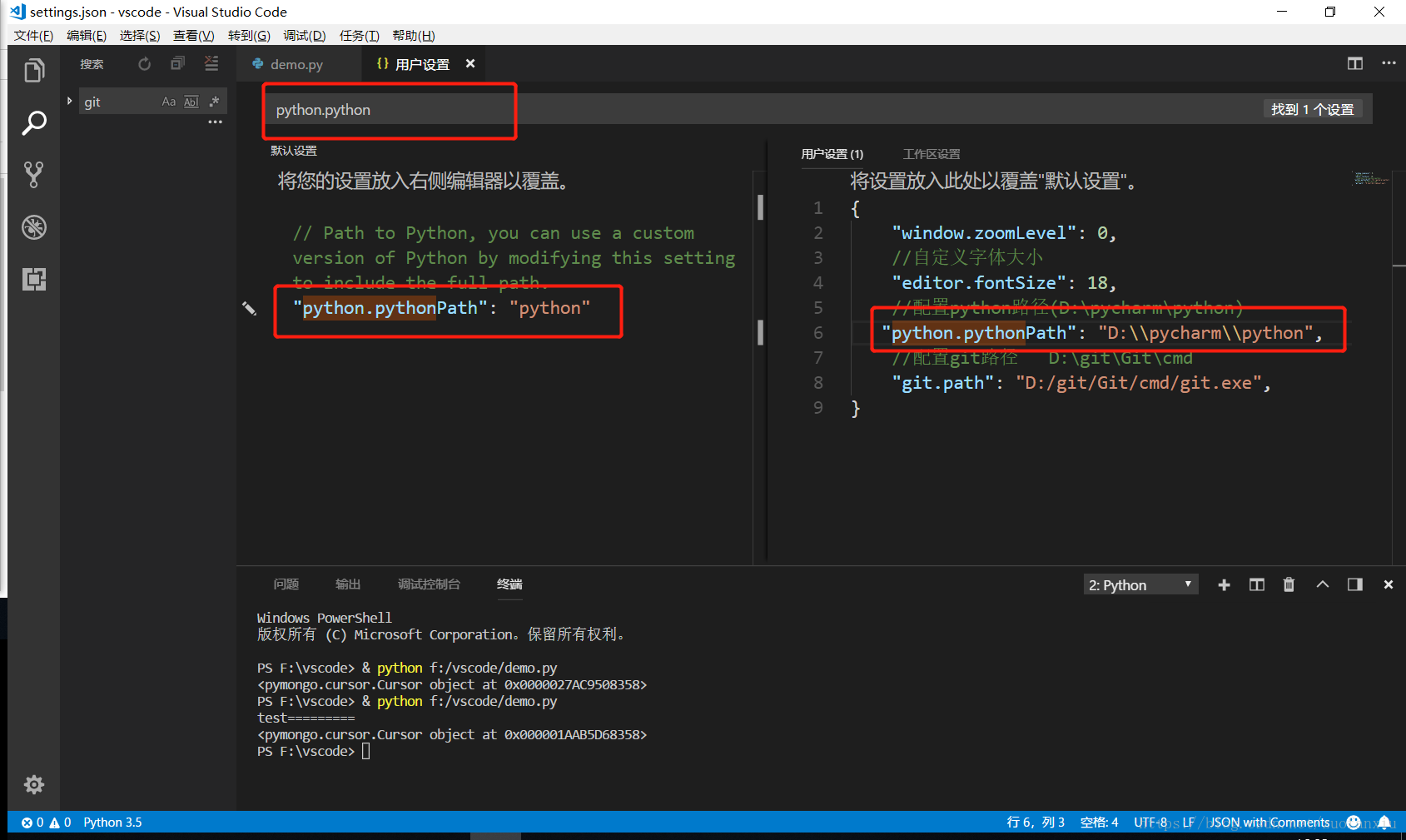首先,我本人是想用vscode来写python项目的,我下载了vscode软件的python安装包
vscode直接小白式解压安装就好,至于python的安装的话只是多了一步配置环境变量,之后为了验证python开发环境是否建好,可进入cmd (任意路径下)输入python,如下则安装成功——
接下来就是,我不想直接通过命令行窗口来进行开发python项目,所以需要将python集成到vscode开发软件上去。第一步打开vscode 扩展中安装python插件(实际上,一般VS code会自动提示你安装python插件),如下图:
接下来就可以执行python代码了。
但是问题是,我刚刚直接下载安装了一个python,我想要用自己下载的python来执行我写的代码,此时,打开 文件->首选项->设置,搜索python.pythonPath路径,左边是默认设置,右边是用户自定义设置,这个我们可以将python路径修改为我们自己所下载的python其所在安装位置。这样我们就可以用自己下载的python来执行代码了。
但是,如果说你一开始就不想通过vscode的扩展模块来安装python插件,在默认设置文件里是找不到python.pythonPath的,这也就是说需要我们自己手动把配置代码(其实就是上图右边的红框里的代码)写进配置文件。
这一点,可以通过卸载刚才所安装的python插件来验证,卸载之后代码依然可以正常运行,这就说明了我们前面所做的配置文件确实起到了作用,我们确实是用自己所在下载的python来执行代码的。